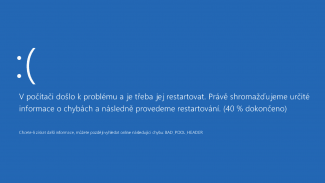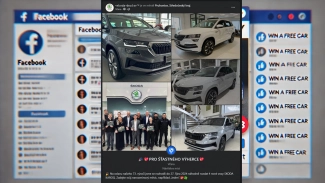Již při pohledu na přední panel IP Boxu si řeknete, že tento receiver bude přijímač nabitý funkcemi. Pojďme ale pěkně od začátku. Přední panel obsahuje celkem osm tlačítek, jedno velké v levém rohu (zapnuto/vypnuto) a malými „puntíky“ uprostřed lze pak ovládat přijímač. Konkrétně jsou zde k nalezení funkce „Menu, Exit, OK, doleva, doprava, nahoru a dolů“. Šipky slouží během sledování programů k přepínání kanálů a regulaci hlasitosti, v menu pak pro pohyb, kterým směřuji. V pravém dolním rohu pod logem DVB, DiSEqC a Dolby Digital naleznete čtečku karet X-Crypt/Firecrypt. Zadní panel je vybaven dvěma výstupy typu SCART (pro videorekordér a TV), optikou pro výstup zvuku, vstupem pro přivedení signálu z paraboly (LNB IN), výstupem pro komunikaci s dalším receiverem (IF OUT), rozhraním RS-232 pro eventuelní upgrade firmwaru či dalších záležitostí (setting apod.). Samozřejmostí jsou i dva zvukové výstupy (red a white) pro pravý a levý kanál. Pro internetovou komunikaci pak slouží ethernetové rozhraní, o kterém se zmíním později. Co se týká předního a zadního panelu, nedá se AB IP Boxu 250S nic vytknout.


První spuštění
Již při prvním spuštění a naběhnutí přijímače bylo při vyvolání menu jasné, že tento set-top-box nepracuje s žádným jednoduchým firmwarem, ale jeho komunikace probíhá na bázi operačního systému Linux. Z továrního nastavení sice nebyla v přijímači nahraná Enigma, o které si řekneme později, ale přesto s instalací nebyl žádný zásadní problém. Receiver komunikoval nejprve v angličtině, ale hned po nastavení jazykových preferencí na češtinu přepnul na domácí jazyk. Jako jazyk audia a titulků jsme zvolili také češtinu, ale pokud preferujete jiný jazyk (angličtinu, němčinu aj.), můžete jej nastavit. Češtinu si můžete zadat i v teletextu (je zde spolu ve dvojici se slovenštinou). Ostatně na výběr už je pak jen turečtina. Zajímavostí je, že pokud budete chtít položky v menu potvrdit, neprovedete to tlačítkem OK, které slouží pro zobrazení voleb, ale Exit.

Jako další krok přišla volba pásma a nastavení času. Automaticky je zde již nastavena Západní/Střední Evropa, takže není třeba nic měnit. Nastavení pak počítá i s letním časem, cyklem 12/24 hodin a datem. Zvolit si pak můžete i řízení hodin ze satelitu. Ve třetím kroku přichází na řadu nastavení satelitní antény. Zde si zvolíte počet LNB. Na výběr je 0 až 64. My jsme zvolili pouze 1, jelikož testování receiveru probíhalo na pozici Astra 19.2 st. východně. Vy však po kliknutí máte na výběr z předdefinovaných družic, kterých je víc než dost, popř. nastavit LNB či DiSEqC motor. Pokud budete ale nastavovat např. jen na pozici 19.2 jako my, stačí, když položka „Název SAT“ bude na možnosti „ASTRA 1C, 1E, (19.2E)“, a všechno ostatní už může zůstat tak, jak je. Na vyhledávání kanálů se dostanete stiskem žlutého tlačítka. Před nalezením programů lze zvolit název satelitu, vyhledávání sítě a metodu vyhledávání (všechny, FTA nebo kódované). Možnost pochopitelně záleží na tom, zda např. používáte kartu CS Link nebo Sky Link. Samotné vyhledávání kanálů z Astry trvalo přesně 6 minut a nalezeno bylo 333 TV a 167 rozhlasových stanic.

Další nastavení
Po naladění kanálů už je instalace přijímače v podstatě hotová a můžete nastavení doladit. V nastavení systému lze pak zvolit např. TV výstup (4:3 Letter Box nebo 16:9) nebo vyplnit IP adresu. Zde je nejlepší ponechat hned první možnost Auto (DHCP), kdy se vám všechny ostatní položky po připojení modemu nastaví samy. My jsme navíc měli tu výhodu, že jsme použili zařízení od společnosti UPC, které si po restartu zjistí MAC adresu síťové karty v receiveru samo. V systémových informacích pak najdete údaje o samotném přijímači a verzi firmwaru. Je zde k dispozici také velikost HDD a např. datum první aktivace přijímače. K čemu je ale vlastně IP Boxu připojení k internetu? Např. k automatickému updatu firmwaru. Můžete zvolit např. server, odkud si ho přijímač vezme, kde ho najde, a přístupové údaje.

Sledování programů
Oficiální firmware označený jako DG Station měl občas problém s příjmem programů. Ne, že by zde některé nešly, ale přijímač se nechoval zrovna standardně. Při přepínání mezi kanály obraz často kostičkoval a naskočil někdy až za dvě vteřiny. S těmito problémy se ale vypořádaly jistě pozdější verze, tato byla z června loňského roku. Informační modrá lišta obsahuje číslo předvolby, na které je kanál naladěn, název kanálu, pořadu a čas. Po dalším stisknutí tlačítka „i“ se objeví podrobnější informace o pořadu, mezi kterými je možné listovat šipkami doprava-doleva. Zvolíte-li „i“ ještě jednou, objeví se vám technické parametry kanálu jako je frekvence, datový tok transpondéru, PIDy a eventuelně i kódování.

Programový průvodce
Podrobného programového průvodce lze intuitivně vyvolat stisknutím tlačítka EPG. I když o podrobnosti se může jednat jen na první pohled. Některé programy jako např. Óčko mají na Astře EPG useknuté, takže zde není průvodce celý, ale rakouské ORF 2 ho mělo bez problémů zobrazené celé, a není tak nutné listovat papírovým televizním programem, abyste se dozvěděli, co právě běží. Programový průvodce je řazený do tří přehledných, i když jednoduchých sloupců. V prvním je čas, kdy pořad začíná, v druhém jeho konec a ve třetím název pořadu. Podrobnější informace si můžete vyvolat při stisknutí tlačítka OK na některém z pořadů. Program je dostupný na týden dopředu. Stisknete-li tlačítko EPG ještě jednou, objevíte se ve druhé verzi elektronického průvodce, který je podobný tomu v satelitní platformě UPC Direct. Je také možnost vyhledávání v kategoriích, názvech pořadů a eventuelně i podle hodnocení (je-li k dispozici). Nejedná se však o kvalitu pořadu, jak by si mohl někdo myslet, ale o věkovou přístupnost.

Favoritní skupiny
Po stisknutí tlačítka FAV lze vytvářet seznamy oblíbených programů. Výhodou je, že kromě předdefinovaných skupin si můžete vytvářet také vlastní. Automaticky jsou zde kanály sportovní, drama, zprávy, filmové a hudební. Seznamy je pak možné také mazat, libovolně přejmenovávat, přidávat, měnit jejich pořadí a lze je také uzamknout.

Enigma
Dalším oficiálním firmwarem je tzv. Enigma, která, jak už z názvu vyplývá, v sobě skrývá další možnosti pro tento nabitý přístroj. Nejenže vám kompletně změní grafický vizuál, ale např. se vám na displeji přijímače začnou objevovat názvy programů, budete si moci prohlížet v jednoduché textové podobě internetové stránky, vytvářet si tzv. Bouquets, neboli skupiny oblíbených programů dle vašich parametrů, přehledně zobrazovat televizní program nebo playlisty rozhlasových stanic. Nechybí např. ani předpověď počasí. Teprve Enigma dostane z vašeho IP Boxu maximum.
Komunikace s PC
Komunikace s počítačem probíhala bez problémů prostřednictvím rozhraní RS-232. Vyzkoušeli jsme nahrání jak firmwaru DG Station, tak i Enigma programem Flash Tools. V dalším softwaru určeném pro tento přijímač, PC Editoru, bylo možné provádět vše, co je možné v tomto receiveru – např. editovat seznam programů (jak televizních, tak i rozhlasových) a transpondérů i editovat LNB. K dispozici je dále také spolupráce s webovým rozhraním nebo připojení přes Telnet.





| Celkové hodnocení | 9 b. |
|---|---|
| Technická výbava a cena (max. 5 bodů) | 5 b. |
| Podpora češtiny (max. 3 body) | 2 b. |
| Instalace, obsluha a dojem (max. 2 body) | 2 b. |
Přístroj zapůjčil: obchod.digizone.cz
Orientační cena: 5790 Kč (cena bez HDD)
Foto: Tomáš Smolka, CSDXC a autor